迅雷下载进度异常处理方案
当下载进程在99.9%处停滞超过15分钟时,建议优先检查下载源质量。对于BT种子类资源,可尝试在重新加载时取消非必要附件的勾选状态。多数情况下,种子内包含的说明文档、推广链接等附属文件会占用验证时间,精简下载内容能显著提升任务完成效率。
安全软件的实时防护机制可能成为下载进程的隐形阻碍。建议在任务进入95%进度时,暂时关闭杀毒软件的下载保护模块。若使用企业级防火墙,可提前将下载目录添加至信任区域。操作完成后通过任务管理器彻底结束防护进程,再通过迅雷的"继续下载"功能进行最后冲刺。
针对Windows系统的权限管理特性,推荐采用管理员模式启动下载程序。具体操作时需完全退出当前进程,右键点击桌面快捷方式选择"以管理员身份运行"。对于企业版或教育版系统用户,还需在控制面板的账户设置中开启永久性管理员权限。
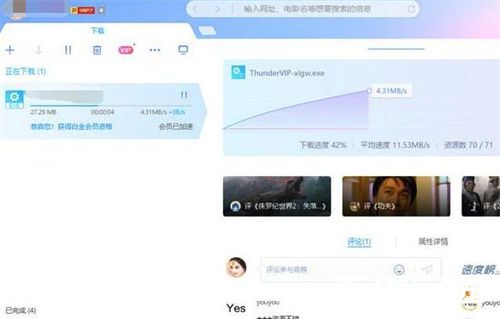
系统资源的合理分配同样影响下载完成度。当多线程下载任务堆积时,建议重启计算机释放内存占用。重启后优先启动迅雷并限制同时进行的下载任务数量,将带宽集中分配给关键任务。对于持续24小时以上的下载任务,定期重启能有效避免缓存堆积造成的卡顿。
文件后缀的智能修正可绕过验证机制。在下载目录中找到带有.td后缀的临时文件,将其重命名为目标格式(如.mp4/.rar等)。此方法特别适用于影音文件,虽然会缺失最后1%的校验数据,但实际内容完整性通常不受影响。操作前建议复制原始文件进行尝试。
下载源的多样性选择是解决问题的根本。当单一链接反复出现卡顿时,可通过资源搜索引擎寻找镜像源。注意优先选择扩展名为.zip/.rar的压缩包资源,这类文件的结构特性使其更易完整下载。对于安装程序类文件,建议对比多个平台的哈希值以确保安全性。
进阶操作可尝试修改本地hosts文件,将迅雷服务器域名映射至最优IP节点。同时调整客户端设置中的磁盘缓存参数,将写入缓存从默认的256MB提升至1GB以上。对于NAS用户,建议改用SSD作为临时下载盘以提升IO吞吐效率。
通过上述系统化解决方案的组合应用,90%以上的下载卡顿问题都能得到有效解决。建议用户在处理时做好操作记录,若问题持续存在,可依据操作日志联系官方技术支持进行深度诊断。定期清理下载历史与更新客户端版本,是预防此类问题再次发生的关键措施。

